¿Cómo puedo configurar el espacio entre párrafos en Word? - Muy fácil

Microsoft Word es un programa conocido y usado mundialmente en la realización de textos. Este programa nos ofrece una amplia cantidad de opciones que podemos realizar en nuestros documentos que nos serán de gran ayuda conocer. El espacio entre párrafos es aquel que obtenemos pulsando la tecla Enter o al concluir con un párrafo, este resulta de importancia ya que con el daremos una buena presentación al documento que realicemos. Dicho espacio se puede configurar a varias medias con relación del párrafo que se encuentre en su parte superior en relación al párrafo.
¿Cuáles son los pasos para poner el interlineado en Word?
El primer paso que debes seguir es seleccionar los párrafos que redactaste en Word que desees realizar el cambio. Luego de realizar el primer paso ve a la ´Cinta de opciones de Word´ y presiona la pestaña ´Diseño de página´. El siguiente paso a seguir es dirigirnos al apartado ´Párrafos´ allí encontraremos la opción de ´Espaciado´. En ella se encuentran dos opciones ´Antes´ y ´Después´ las cuales podemos modificar con el número o valor que coloques la distancia que desees dar a tus párrafos.
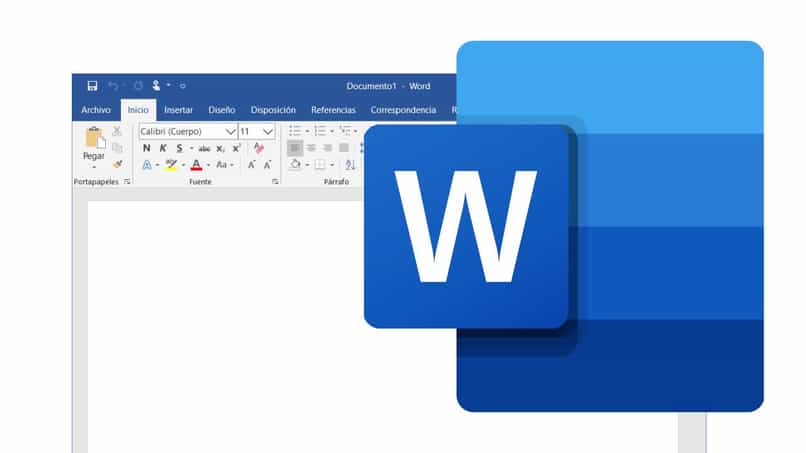
El interlineado de Word se encuentra entre las herramientas de mayor uso en la realización de varias formas de redacción, con el podremos mejorar su lectura y diseño. Hay diversos tipos de interlineado que podemos utilizar, en Microsoft Word este interlineado se encuentra establecido por defecto en ´1.0´ o ´Sencillo´. Para realizar un interlineado debes seguir estos sencillos pasos:
Primero selecciona o sombrea el párrafo o texto que se desee cambiar, ve hacia la parte superior de opciones y selecciona Inicio. Ve hacia el grupo de funciones del Párrafo y selecciona Espaciado entre líneas y párrafos este se encuentra representado por dos flechas cada una apuntando en sentido contrario de la otra y varias líneas horizontales. En ella selecciona la pestaña Sangría y espacio haz clic en la opción Espaciado y luego en Interlineado se desplegará una ventana elige la opción que deseas usar para finalizar presiona aceptar.
Otra manera de poder realizar este proceso es dirigirte a Diseño, Espacio entre párrafos al ingresar en este menú te hallaras con diversas opciones las cuales obtendrás los resultados que necesites en tu redacción. Por ende, el interlineado sencillo se utiliza en revistas, monografías, diarios y avisos para periódicos los cuales no exigen una especificación técnica. El interlineado de ´1,5 líneas´ es solo un poco más amplio que el anterior, es usado en la redacción de documentos formales como la reclamación hacia un ente gubernamental en la que el corto texto no luciría bien si se utilizara el sencillo. El doble, tal como su nombre lo indica provee un espacio de dos líneas, se usa en la redacción portadas de documentos en los que se desea ocupar el mayor espacio de la hoja. No es recomendable su uso en documentos de carácter oficial pues cabe la posibilidad que se le anexen líneas sin autorización.
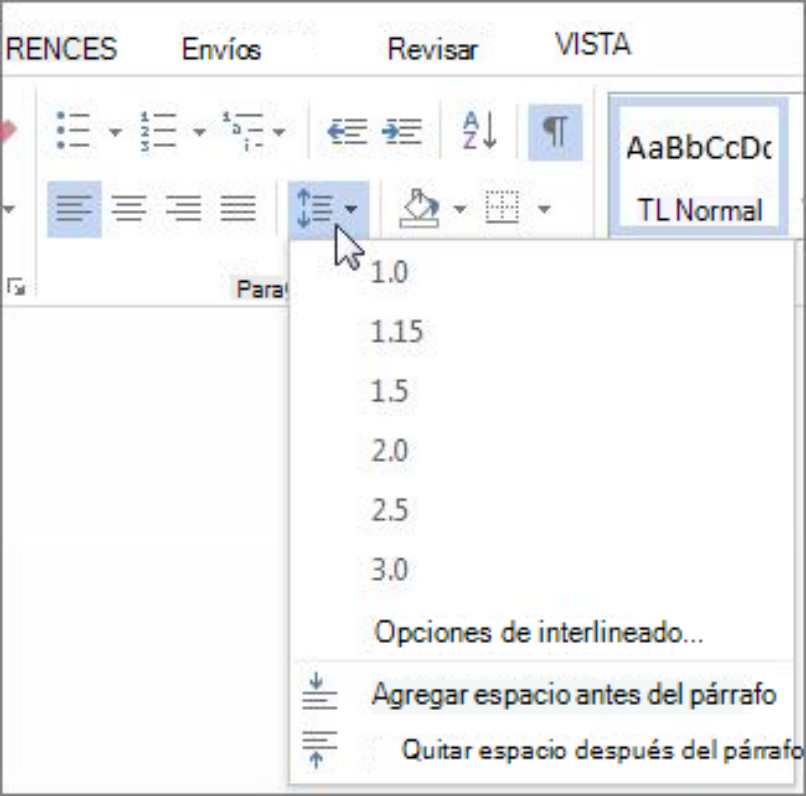
El mínimo es usado, en la realización de libros o documentos con gran cantidad de palabras y capítulos. El exacto es uno de los interlineados con menor espacio existente para un documento en Word, es utilizado en la realización de documentos como tickets de comercialización a los que no se les puede agregar más información después de ser firmado. Interlineado múltiple, es en el cual se cambia la distancia entre líneas de párrafos como resultado hallaras diversos tipos de interlineado que se utiliza en contenidos de estudio con fórmulas matemáticas.
¿Se puede cambiar el interlineado de una manera más sencilla?
Si, podemos realizar un interlineado de forma más rápida y sencilla con la utilización de los comandos, con ellos no te será necesario internarte en la cinta del menú superior y podrás cambiarlos de la misma manera. Tres de estos comandos son: CTRL+1 para el interlineado sencillo, CTRL+2 para el interlineado doble y CTRL+5 para el interlineado de línea y media.
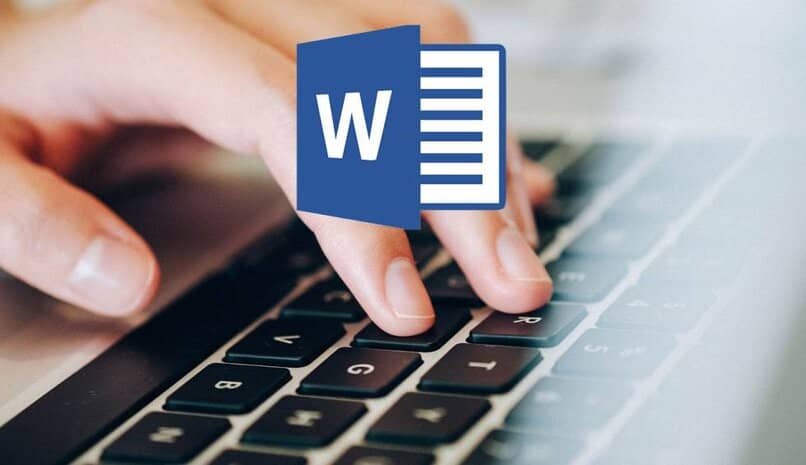
¿Cómo quitar los espacios en Word entre renglones?
Para poder realizar la eliminación del espacio entre párrafos en Word debes seguir los pasos a continuación: lo primero es elegir el párrafo del cual desees eliminar el espacio, en la cinta superior del menú de Word haz clic en Inicio, Configuración del párrafo este se encuentra en la esquina inferior derecha. Al seleccionarlo nos surgirá una ventana debajo de Sangría y Espacio debemos confirmar la opción No agregue espacio entre párrafos del mismo estilo, para concluir haz clic en OK de esa manera todas las líneas entre espacios de los párrafos que elegiste se eliminaran.
¿Cómo uso el interlineado en Google Docs?
Como ya hemos hablado anteriormente el interlineado resulta de gran importancia en el diseño y en la cómoda lectura de documentos por ello te mostraremos como hacerlo en Google Docs. Lo primero es iniciar sesión en tu Google Drive, abre el documento al cual le deseas agregar el espacio, haz clic en cierto espacio en el documento a continuación presiona en el teclado el comando CTRL+ A con el cual seleccionaras todo el párrafo si solo deseas darle espacio a un párrafo en específico solo sombréalo no utilices el comando. Haz clic en la parte superior en la cinta de opciones en Interlineado, elige la opción Espacio después del párrafo con ello será todo.
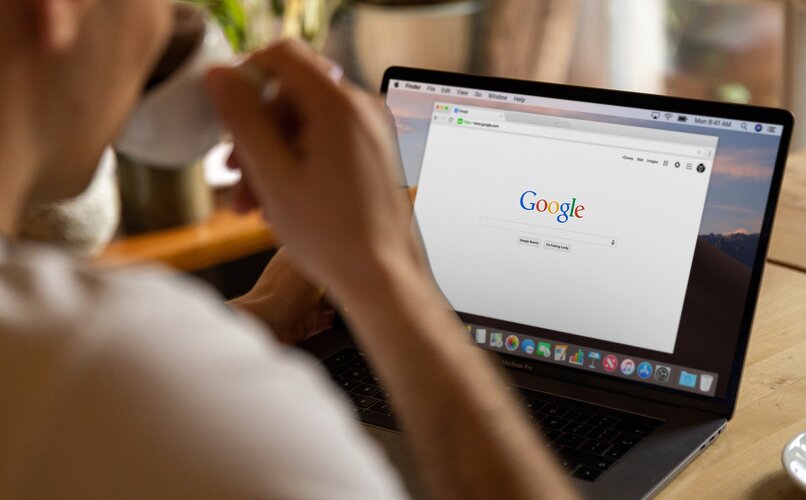
Para realizar un interlineado doble lo que debes hacer es: abrir un documento de Google Docs. Selecciona el texto al que desees realizar el cambio. Selecciona Formato en la barra de opciones, Interlineado y selecciona Doble, con ello tendrás un delineado doble. Si deseas dejarlo como predeterminado para los demás documentos vuelve a realizar el primer paso del método anterior, selecciona el párrafo con interlineado doble. Selecciona la flecha que se encuentra en la parte derecha de Texto normal, presiona Actualizar el texto Normal para concordar con los seleccionados, de esa manera todos tus documentos tendrán de forma automática un interlineado doble.